緊急速報メールとは、このページのトップにある画像のメールです。
地震や台風による洪水などで、避難などが必要な時に送られてきます。
緊急速報メールの名称は携帯電話会社により異なり次のようになります。
ドコモ:エリアメール
au・ソフトバンク:緊急速報メール
ここでは名称を緊急速報メールに統一して説明します。
楽天モバイルやmaineo(マイネオ)などの格安SIMは、契約・利用している回線(ドコモ・au・ソフトバンク)を使ってドコモ・au・ソフトバンクから送られます。
ここで説明するのは、
- メール着信音の変更(消音も)
- バイブレーション有無の変更
- 過去に受信した緊急速報メールを見る方法
- 受信したメールを削除する方法
になります。
スマートフォンの条件
ここで紹介する緊急速報メールの設定方法は次の条件で行いました。
SIM:楽天モバイル スーパーホーダイ(ドコモ回線)
OS:android
スマートフォン:ファーウェイ(Huawei) P20 lite
しかし、この条件と完全に一致しなくても、設定方法に大きな違いはありません。
参考にはなると思います。
緊急速報メールの設定は次の管理画面で行います。
この緊急速報メールの設定メニューでは音を消したり、バイブレーションのON/OFFの変更ができます。
緊急速報メールの履歴は通常のメールの受信トレイと同じで、過去に受信した緊急速報メールを見たり消したりすることができます。
緊急速報メールの設定 | 音量の変更と受信メールの確認
緊急速報メールの設定に行く手順と使い方について紹介します。
緊急速報メールの設定に行く方法
手順は、
①設定 → ②サウンド → ③その他のサウンド設定 → ④緊急速報メール
①設定のアイコン
②サウンドを選ぶ
③その他のサウンド設定
(一番下にあります。)
④緊急速報メール
これで最初に紹介した緊急速報メールの設定メニューが開きます。
さらに簡単に緊急速報メールの設定へ行く方法は、設定で検索をします。
入力するキーワードは「緊急速報メール」。
緊急速報メールの設定を選ぶ。
これで最初に紹介した緊急速報メールの設定メニューが開きます。
音とバイブレーションの設定方法
緊急速報メールの設定メニューで出来るのは、
- バイブレーションのON/OFF
- 着信音の変更、1回・2分毎・15分毎・OFFが選べる
- 最大音量を使用するのON/OFF
着信音の変更は音を出したり消したりするだけでなく、スマートフォンが鳴る回数も選べる。
最大音量を使用するをONにするとマナーモードにしていても音が鳴り、スマートフォンの音量を小さくしていても大きな音が出る。
その他には、
- 受信停止ダイアログを表示のON/OFF
- 受信時にメッセージを読み上げるのON/OFF
この2つの設定については、通常は使わないのでOFFで良いと思う。
「受信停止ダイアログを表示のON/OFF」は毎回、受信停止を選べるようにするだけで。
「受信時にメッセージを読み上げるのON/OFF」は音声にして内容を読み上げるからです。
古い緊急速報メールの閲覧と削除
緊急速報メールの履歴を開くと次の画像のように受信したメールの一覧がでます。
メールを開くには選んでタップ。
これで古い緊急速報メールの内容がわかります。
次は、緊急速報メールの削除です。
メールをまとめて削除したいときは右上のメニューから、ブロードキャストを削除。
一件ごとに削除したいときは長押し(タップではない)。
そして、ブロードキャストを削除。
これで緊急速報メールを削除することが出来ます。
洪水でも送られるようになってから、うざい緊急速報メール
以前は地震だけでしたが、2016年から河川で洪水が発生する場合も緊急速報メールは送られてきます。
大きな台風が来ると、河川で洪水が起こる確率が高くなるので、頻繁に緊急速報メールが送られてきます。
なので、台風が来るとこの緊急速報メールはかなりうざいです。
特に車で移動している時は、場所が変わるたびに緊急速報メールが送られてきます。
また、北朝鮮がミサイルを発射実験を行った時も緊急速報メールが送られたことはあります。
このミサイル発射はかなりレアなケースだと思います。
以上です。
お読みいただきありがとうございます。

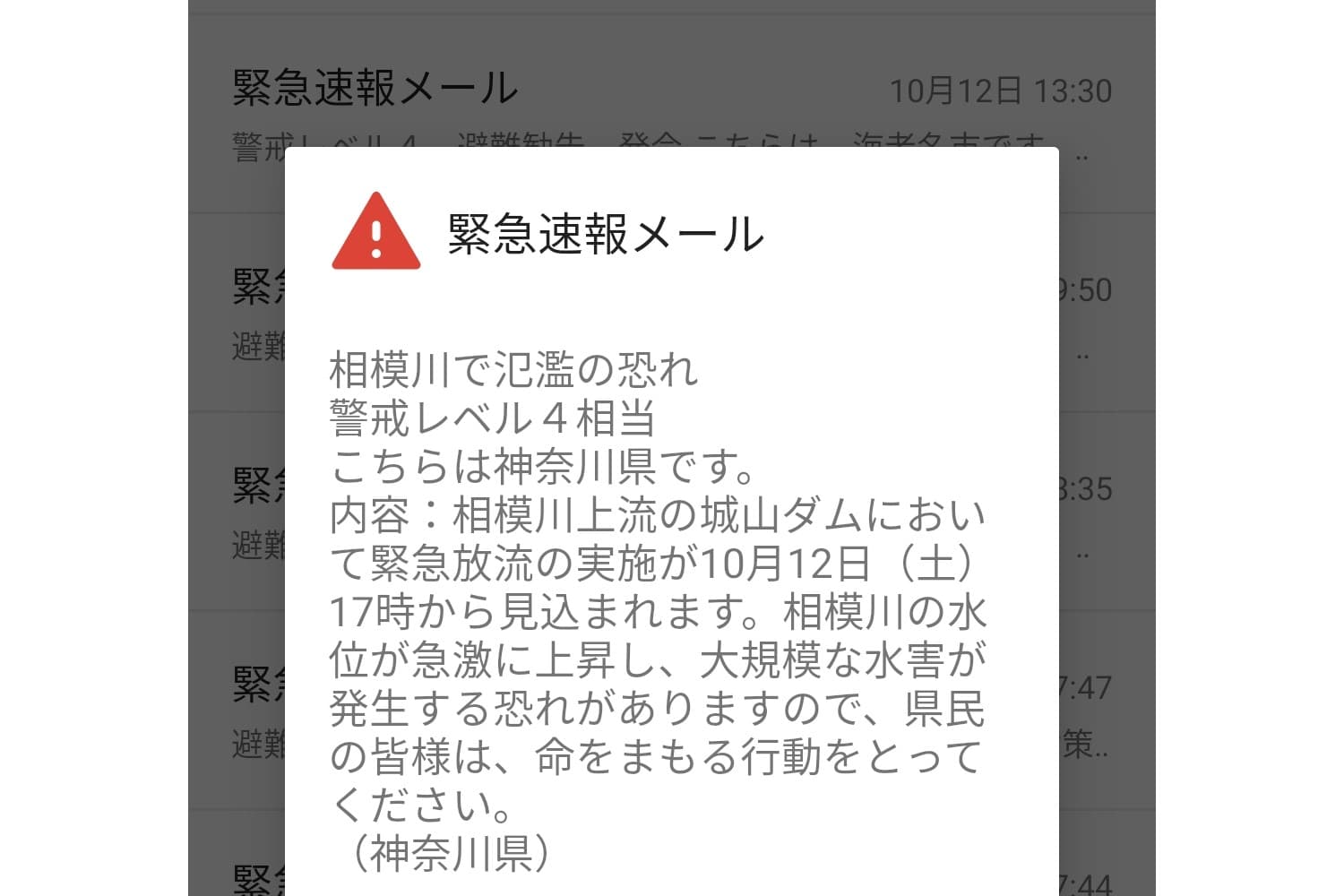
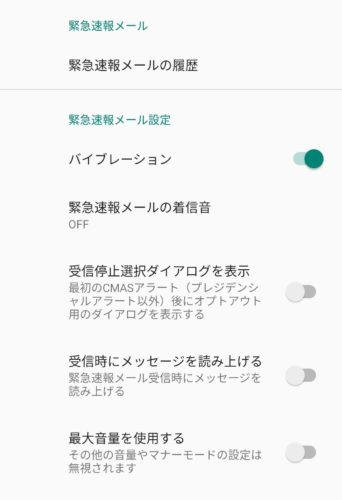
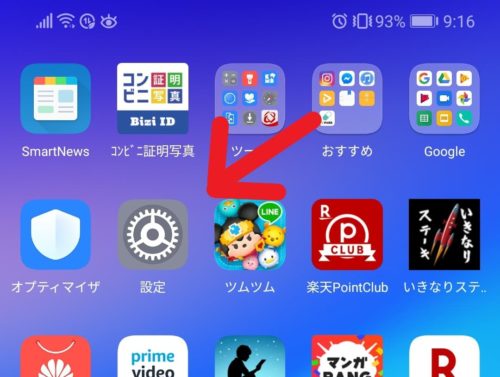
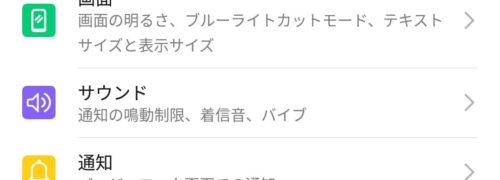
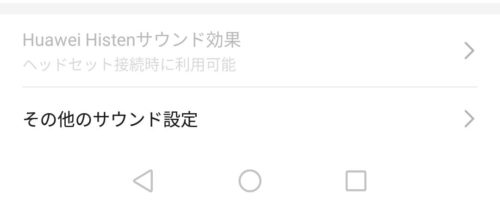
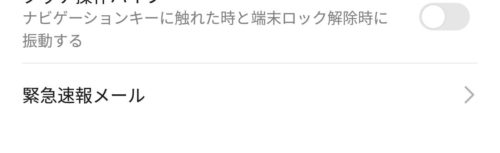
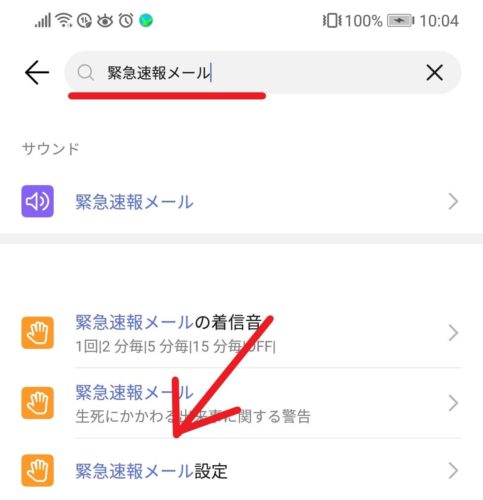
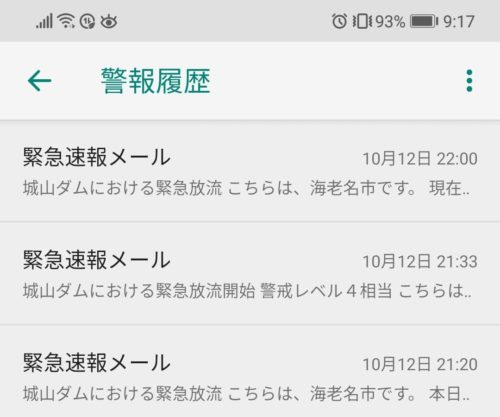
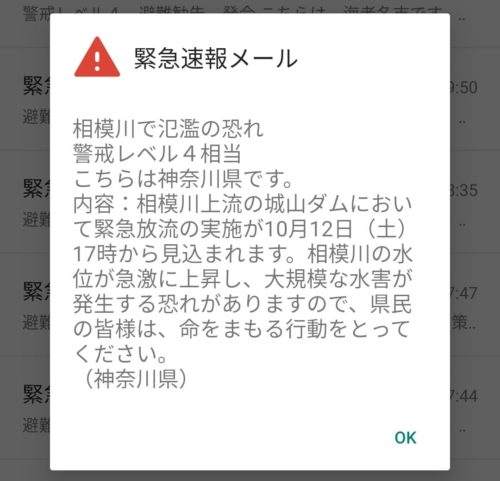
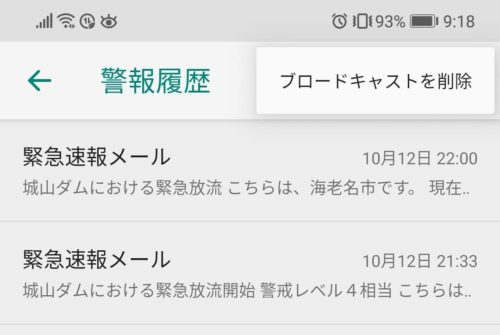
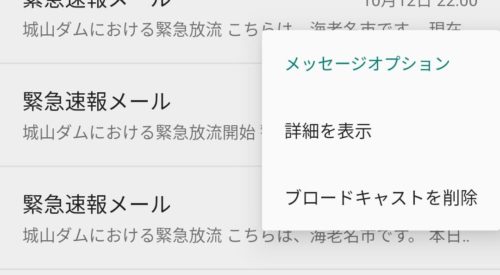












コメント